Outlookで返信する際に自動的にパーソナライズされた挨拶を追加するにはどうすればよいですか?
通常、Outlookでメールに返信する際、手動で挨拶を追加する必要があります。実際、元のメッセージには送信者の名前などの受信者の情報が含まれています。この記事では、Outlookで返信する際に自動的にパーソナライズされた挨拶を追加するための2つの方法を紹介します。
Kutools for Outlookを使用して返信時にパーソナライズされた挨拶を自動追加
VBAを使用して返信時にパーソナライズされた挨拶を自動追加
次のVBAコードは、Outlookで返信する際にパーソナライズされた挨拶を自動的に追加します。以下の手順で操作できます:
1. 返信するメールを選択します。
2. Alt + F11キーを押して、Microsoft Visual Basic for Applicationsウィンドウを開きます。
3. 挿入 > モジュールをクリックし、次のVBAコードを新しいモジュールウィンドウに貼り付けます。
VBA: パーソナライズされた挨拶で返信
Sub ReplyWithGreeting()
Dim oMItem As Outlook.MailItem
Dim oMItemReply As Outlook.MailItem
Dim sGreetName As String
Dim iGreetType As Long
On Error Resume Next
Select Case TypeName(Application.ActiveWindow)
Case "Explorer"
Set oMItem = ActiveExplorer.Selection.Item(1)
Case "Inspector"
Set oMItem = ActiveInspector.CurrentItem
Case Else
End Select
On Error GoTo 0
If oMItem Is Nothing Then GoTo ExitProc
On Error Resume Next
iGreetType = InputBox("How to greet:" & vbCr & vbCr & "Type '1' for name, '2' for time of day")
On Error GoTo 0
If iGreetType = False Then GoTo ExitProc
If iGreetType = 1 Then
sGreetName = oMItem.SenderName
ElseIf iGreetType = 2 Then
Select Case Time
Case Is < 0.5
sGreetName = "Good morning"
Case 0.5 To 0.75
sGreetName = "Good afternoon"
Case Else
sGreetName = "Good evening"
End Select
Else
GoTo ExitProc
End If
Set oMItemReply = oMItem.Reply
With oMItemReply
.HTMLBody = "<span style=""font-size : 10pt""><p>Hi " & sGreetName & ",</p></span>" & .HTMLBody
.Display
End With
ExitProc:
Set oMItem = Nothing
Set oMItemReply = Nothing
End Sub4. F5キーを押すか、実行ボタンをクリックしてこのVBAを実行します。下のスクリーンショットのようなダイアログボックスが表示されます。必要に応じて「1」または「2」を入力し、OKボタンをクリックしてください。

| 受信者名での挨拶の場合、「1」を入力: | 時刻による挨拶の場合、「2」を入力: |
 |  |
注意: Outlook 2013では、このVBAコードはリーディングペインでメッセージに返信する場合動作しません。ここをクリックして、Outlook 2013でリーディングペインでの返信を無効にする方法を確認してください。
Kutools for Outlookを使用して返信時にパーソナライズされた挨拶を自動追加
一部のユーザーはOutlookでVBAコードを使用したくないかもしれません。そこで、2つ目の方法として、Kutools for Outlookの自動挨拶機能 を紹介します。この機能により、すべての返信メッセージに簡単にパーソナライズされた挨拶を追加できます。
Kutools for Outlookは、数十の便利な機能を追加することで、Outlookを通じた日常のメールコミュニケーションを簡素化します。詳細はこちら 無料ダウンロード
1. Kutools > オプションをクリックします。

2. 開いたオプションダイアログボックスで、返信タブに移動し、「メールを作成、返信、転送時に挨拶を追加する」オプションをチェックし、必要に応じて<<送信者名>
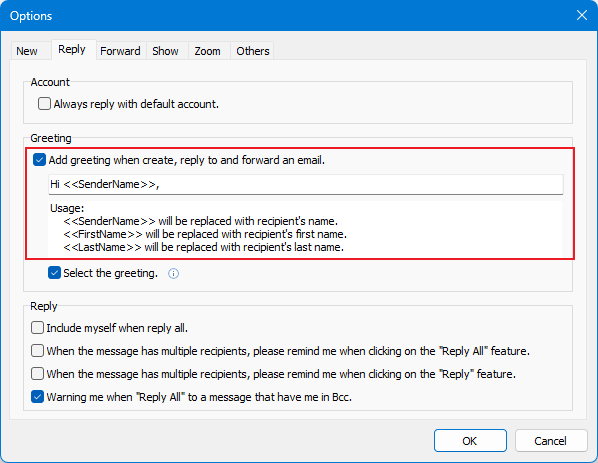
これで、Outlookでメッセージに返信する際に、次のスクリーンショットのようにメール本文にパーソナライズされた挨拶が自動的に追加されます:

注意: Outlook 2013では、このユーティリティはリーディングペインでメッセージに返信する場合動作しません。ここをクリックして、Outlook 2013でリーディングペインでの返信を無効にする方法を確認してください。
最高のオフィス業務効率化ツール
| 🤖 | Kutools AI Aide:データ分析を革新します。主な機能:Intelligent Execution|コード生成|カスタム数式の作成|データの分析とグラフの生成|Kutools Functionsの呼び出し…… |
| 人気の機能:重複の検索・ハイライト・重複をマーキング|空白行を削除|データを失わずに列またはセルを統合|丸める…… | |
| スーパーLOOKUP:複数条件でのVLookup|複数値でのVLookup|複数シートの検索|ファジーマッチ…… | |
| 高度なドロップダウンリスト:ドロップダウンリストを素早く作成|連動ドロップダウンリスト|複数選択ドロップダウンリスト…… | |
| 列マネージャー:指定した数の列を追加 |列の移動 |非表示列の表示/非表示の切替| 範囲&列の比較…… | |
| 注目の機能:グリッドフォーカス|デザインビュー|強化された数式バー|ワークブック&ワークシートの管理|オートテキスト ライブラリ|日付ピッカー|データの統合 |セルの暗号化/復号化|リストで電子メールを送信|スーパーフィルター|特殊フィルタ(太字/斜体/取り消し線などをフィルター)…… | |
| トップ15ツールセット:12 種類のテキストツール(テキストの追加、特定の文字を削除など)|50種類以上のグラフ(ガントチャートなど)|40種類以上の便利な数式(誕生日に基づいて年齢を計算するなど)|19 種類の挿入ツール(QRコードの挿入、パスから画像の挿入など)|12 種類の変換ツール(単語に変換する、通貨変換など)|7種の統合&分割ツール(高度な行のマージ、セルの分割など)|… その他多数 |
Kutools for ExcelでExcelスキルを強化し、これまでにない効率を体感しましょう。 Kutools for Excelは300以上の高度な機能で生産性向上と保存時間を実現します。最も必要な機能はこちらをクリック...
Office TabでOfficeにタブインターフェースを追加し、作業をもっと簡単に
- Word、Excel、PowerPointでタブによる編集・閲覧を実現。
- 新しいウィンドウを開かず、同じウィンドウの新しいタブで複数のドキュメントを開いたり作成できます。
- 生産性が50%向上し、毎日のマウスクリック数を何百回も削減!
全てのKutoolsアドインを一つのインストーラーで
Kutools for Officeスイートは、Excel、Word、Outlook、PowerPoint用アドインとOffice Tab Proをまとめて提供。Officeアプリを横断して働くチームに最適です。
- オールインワンスイート — Excel、Word、Outlook、PowerPoint用アドインとOffice Tab Proが含まれます
- 1つのインストーラー・1つのライセンス —— 数分でセットアップ完了(MSI対応)
- 一括管理でより効率的 —— Officeアプリ間で快適な生産性を発揮
- 30日間フル機能お試し —— 登録やクレジットカード不要
- コストパフォーマンス最適 —— 個別購入よりお得